Как узнать сколько кадров сделано на зеркальном фотоаппарате Nikon, Canon, Sony, Pentax, Samsung?
Зеркальные фотоаппараты — весьма дорогие цифровые устройства, стоимостью до нескольких тысяч долларов, а потому не удивительно, что насыщенной жизнью живет рынок бэушных зеркалок, что выгодно всем. Продавец может продать камеру из-за ненадобности или покупки новой модели, а покупатель может приобрести за доступные деньги отличную камеру, так же это хороший вариант для новичков.
Количество сделанных кадров — лучшая характеристика цифровых фотоаппаратов. Не время владения камерой, не дата выпуска модели, а именно число снимков определяет реальный пробег зеркалки или обычной мыльницы. Производители для каждой камеры определяют некоторый ресурс — 50 000, 100 000, 200 000 кадров, которые фотоаппарат обязательно сделает. Разумеется, после этого рубежа он не обязательно сломается или выйдет из строя, просто это гарантированный ресурс камеры. А потому при обосновании цены фотоаппарата и продавцу, и покупателю необходимо знать число сделанных кадров.
Нумерацию кадров легко изменить, поэтому для определения реального пробега фотоаппарата необходимо заглянуть чуть дальше — в EXIF данные фотографий. Однако далеко не все программы и графические редакторы их видят, поэтому ниже предлагаем вам две программы для просмотра EXIF данных.
Примечание: открывать следует оригинальные файлы фотографий, сделанные камерой, а не обработанные в фотошопе или другом графическом редакторе!
Программа ShowEXIF
ShowEXIF не требует установки, просто скачиваем программу по этой ссылке, разархивируем архив и запускаем. В левой части экрана в дереве каталогов открываем нужную папку и фотографию в ней. В правой части появится список характеристик файла — в нем ищем строку Total Number of Shutter Releases, которая и показывает число срабатываний затвора цифровой камеры.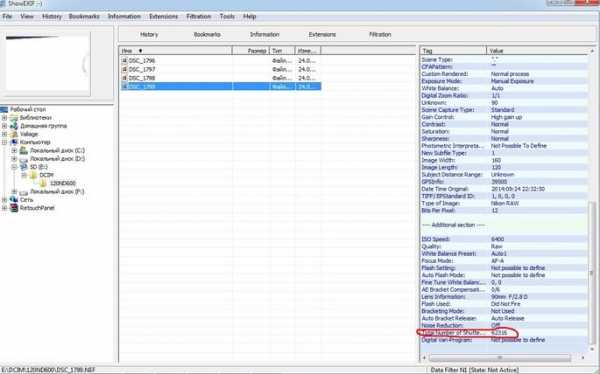
ShowEXIF подходит для многих моделей Nikon, поэтому если у вас камера другого производителя или ShowEXIF не работает с вашей зеркалкой Nikon, используйте альтернативную бесплатную программу.
Программа Shutter Count Viewer
Программа Shutter Count Viewer аналогична предыдущей, однако поддерживает большее количество фотокамер. Принцип работы тот же — скачиваем, разархивируем, запускаем, открываем файл и смотрим характеристики. В строке Shutter Count программа покажет число срабатываний затвора, а так же его ресурс, а котором мы говорили выше.
Скачать программу можно напрямую с нашего сайта (версия 1.3) или со страницы разработчика.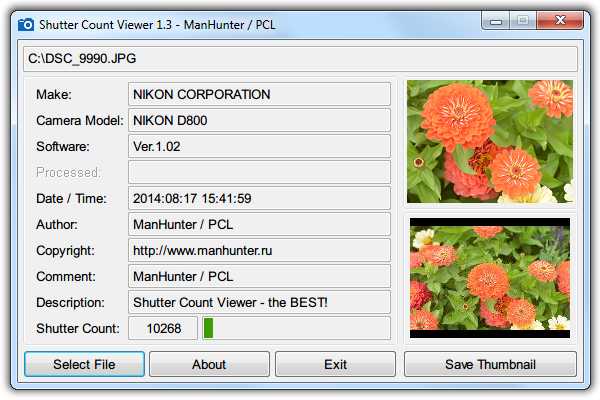
2notebook.net
Как узнать пробег фотоаппарата canon и nikon, как проверить пробег фотоаппарата через программы?
При покупке фотоаппарата хочется наверняка быть уверенным в его качестве. Приобретая новый важно знать, что он не был ранее в эксплуатации, а если покупается устройство с рук, то желательно узнать, как долго он использовался. Чтобы продиагностировать устройство можно воспользоваться несколькими вариантами: обратиться в специализированный сервисный центр или самостоятельно проверить пробег фотоаппарата, т.е. определить количество снимков, которые уже были отсняты.
Современные камеры имеют приличный ресурс затвора, в среднем, этот показатель варьируется от 300 до 500 тысяч снимков. Важно учитывать, что данные цифры указывают на гарантированное количество кадров, которым могут быть отсняты данным устройство, если оно эксплуатируется правильно. Зачастую даже после преодоления максимальных границ затвор продолжает функционировать в должном режиме.

Что такое пробег затвора фотоаппарата?
Затвор фотоаппарата – это специальное устройство, которое регулирует продолжительность светового воздействия на матрицу камеры. В момент нажатия на спуск, затвор раскрывается и пропускает световой поток, а после закрывается. Весь процесс занимает всего лишь доли секунды.
Пробег камеры – это непосредственное количество срабатываний затвора за весь период эксплуатации устройства. Производители устанавливают определенное количество срабатываний для каждой модели.
Для чего необходима проверка пробега затвора фотоаппарата?
Данный параметр указывает на состояние камеры и на интенсивность ее использования. Любительские фотокамеры не отличаются большим допустимым количеством срабатываний без сбоев – в среднем это значение колеблется на уровне 50 тысяч, в свою очередь профессиональные зеркалки выдают 100 тысяч, после чего возникает большая вероятность сбоев в работе или ухудшению качества съемки.
Если затвор уже перешагнул эти «критические» цифры, то имеет смысл периодически его диагностировать, чтобы продлить срок службы. При покупке камеры желательно чтобы показатель пробега был минимальным.
Как проверить пробег затвора фотоаппарата
Чтобы выяснить сколько кадров было отснято можно использовать разные способы. Это может быть проверка с помощью индивидуального меню камеры или же с помощью специальных программ.
Camera Shutter Count
С помощью данного сервиса легко можно определить сколько срабатываний было у затвора. Примечательно, что сервис взаимодействует с большим диапазоном моделей, например, Pentax, Nikon, Sony или Canon. Чтобы выяснить число срабатываний затвора достаточно загрузить нужный файл на сервис (важно чтобы файл был еще не обработанным в формате RAW или JPEG). После этого результат отобразится на экране.

Главная страница сайта для загрузки снимка. Ниже указаны модели, с которыми взаимодействует сервис

Окно, где отображается результат тестирования снимка
Программа EOSMSG
Это специальная утилита, предназначенная для установки на персональный компьютер. Она позволяет проверить количество отснятых фотокамерой снимков. Одно из ее преимуществ – это поддержка большинства современных моделей, с полным перечнем которых можно ознакомиться на официальном сайте приложения. Что касается недостатков – при использовании Windows 10 работа с ней возможно только при включении режима совместимости с версией Windows XP.

Окно программы после определения пробега для Sony ILCA-99M2
Как узнать пробег для фотоаппарата Nikon
Чтобы решить данную задачу потребуется всего лишь пару действий. Необходимо обзавестись специальной утилитой, которая предназначена для просмотра свойств снимков, а именно EXIF кадров. Одна из таких программ – Picasa 3. Она совместила в себе удобство использования и широкий функционал.
Для наглядности примера, ниже представлено окно программы и открытого тестового снимка. В этом же окне и отображается пробег затвора фотоаппарата в графе «Номер изображения».

Окно программы Picasa 3
Чтобы отобразить необходимые параметры достаточно вызвать специальное окно со свойствами, которое открывается благодаря сочетанию клавиш Alt и Enter. В графе с номером изображения и виден реальный пробег затвора.
Как надежно проверить пробег фотокамеры фирмы Canon
Чтобы понять как посмотреть пробег затвора в модельном ряде Canon потребуется немножко больше усилий, так как производитель похлопотал о том, чтобы надежно защитить данную информацию от сторонних глаз.
Для доступа к желаемой информации нужна либо помощь сервисного центра, либо дополнительные специализированные программы, созданные специально для возможности заполучить нужные данные об анализируемом фотоаппарате. Второй вариант кажется не таким время затратным. Среди таких утилит программа – EOSMSG, которая легко определит пробег как современных моделей, так и уже успевших занять свою нишу на рынке фототехники.
Чтобы воспользоваться программой, ее необходимо скачать с официального сайта. После чего нужно запустить установочный файл путем двойного нажатия на правую кнопку мыши. Когда программа установится – она сразу будет готова к работе. Для ее запуска просто потребуется дважды кликнуть на ярлык, который отобразится на рабочем столе. Для проверки камеры необходимо подключить ее к персональному компьютеру с помощью usb-кабеля. В появившемся окне отобразится окно с данными о пробеге фотокамеры в графе ShotCount.

Окно программы EOSMSG
Определение числа срабатываний затвора встроенными функциями фотокамеры
Независимо от фирмы производителя или модели, камера имеет встроенный счетчик отснятых фотоснимков. Зачастую его можно найти в правом углу внизу дисплея, он отображается при использовании режима фото.

Пример расположения счетчика снимков
Сравнив разницу между уже отснятыми кадрами и максимально допустимым числом срабатываний, легко сделать вывод о пробеге камеры, то есть, чем больше разница, тем меньший пробег, следовательно, устройство меньше эксплуатировалось.
Однако, этот способ не в состоянии отразить всю действительность картины, так как имеет множество подводных камней. Например, если был программный сбой, то данный счетчик мог обнулиться, соответственно, данные будут недостоверными. Также, продавец, желая получить максимальную выгоду, может самостоятельно заменить затвор или же перепрошить устройство, в результате чего счетчик обнулиться и покупатель не сможет проверить пробег. Поэтому, для получения достоверной информации, желательно использовать сторонние способы.
Изучив все нюансы фотоаппарата, его пробег, покупатель может быть уверен в его качестве и надежности.
technosova.ru
Как определить «пробег» фотоаппарата 🚩 как определить пробег фотоапарата olympus 🚩 Фото и видеотехника
На рынке зеркальных фотоаппаратов безусловными лидерами являются Canon и Nikon. Качество аппаратуры от этих фирм проверено временем и множеством довольных покупателей. Естественно, вам придется доплатить за бренд. По этой причине многие начинающие фотографы, только осваивающие зеркальные фотоаппараты, берут объективы менее известных производителей: Tamron, Sigma и т.п. Причем, сочетание цены и качества чаще всего оставляет покупателей довольными. Конкретную фирму посоветовать сложно, надо обратить внимание также и на параметры самого объектива.
Фокусное расстояние определяет, насколько он будет приближать предметы. По фокусному расстоянию объективы можно разделить на три группы:
1. Обычные. Имеют угол обзора 50 градусов и фокусное расстояние 50 мм. Картинка привычная, с помощью таких объективов можно снять большинство сюжетов.
2. Длиннофокусные. Угол обзора менее 30 градусов, фокусное расстояние колеблется между 85 и 500 мм (приблизительно). Некоторые объективы имеют фокусное расстояние до 1300 мм – это почти телескоп! Хотя тот же Canon ограничивается 400 мм.
3. Широкоугольные. Угол обзора более 50 градусов, фокусное расстояние от 12 до 35 мм. Способны захватывать внушительные объемы пространства, идеальны для тех случаев, когда нужна, например, съемка пейзажа или интерьера квартиры.
Не стоит забывать, что существуют фиксы (имеют постоянное фокусное расстояние) и зумы (переменное фокусное расстояние). Зумы дороже фиксов, но они универсальнее, поэтому есть смысл приобрести один зум и несколько фиксов.
Еще один важный параметр объектива – его светосила. Дорогие качественные линзы пропускают больше света, чем их бюджетные аналоги. Чем больше света проходит через ваш объектив, тем лучше, ибо это значительно облегчает фотосъемку в темных помещениях и позволяет добиться большей четкости. Если вы в основном снимаете пляжи и пейзажи, где света хоть отбавляй, вопрос светосилы может вас не волновать.
Делать хорошие снимки при недостаточном освещении помогает оптическая стабилизация изображения. Оптический стабилизатор находится в самом объективе. У объективов фирмы Canon данный параметр маркируется буквами IS, у Nikon’ов – VR, у Sigma – OS.
Также следует обратить внимание на байонет – систему крепления объектива к камере. Байонеты бывают разных видов, в зависимости от матрицы – кропнутая она или же полноформатная. Объективы, которые разрабатывались с учетом кроп-фактора, на полноформатных фотоаппаратах использовать, как правило, нельзя. Покупая объектив фирмы-аналога, следует обращать внимание на то, для камеры какого производителя создавался объектив. Так, Sigma выпускает объективы, байонеты у которых разработаны для аппаратов Nikon и Canon.
Выбирая объектив, особенно если вы покупаете его с рук, проведите ряд самостоятельных тестов. Мало ли что вам могут подсунуть. Чтобы проверить зону резкости, сфотографируйте лист бумаги с делениями или же обычную линейку, расположив ее перпендикулярно камере. Фокусируйтесь по отмеченному делению, после чего на мониторе компьютера проверьте, находится ли зона резкости там, куда вы наводились, или нет.
Проверить равномерное распределение резкости и отсутствие искажений можно, сфотографировав обычную газету, если расположить ее четко напротив камеры и параллельно последней линзе. Посмотрите, нет ли искажений, не пропадает ли резкость к краям кадра.
И последний тест: сфотографируйте ветки дерева на фоне неба и посмотрите на снимок в увеличении, чтобы проверить наличие артефактов в виде цветных полосок вокруг вашего объектива — это эффект хроматических аберраций. Чем меньше он выражен, тем лучше.
www.kakprosto.ru
Как узнать пробег фотоаппарата Canon | AS-Fotos
Каждый начинающий фотограф грезит о профессиональной технике, но увы стоимость нового профессионального аппарата весьма высока. Поэтому приходится присматривать варианты, бывшие в употреблении. Бояться покупать не новую технику не надо, зачастую среди них можно поймать весьма хороший аппарат.
Узнаем пробег фотоаппарата Nikon
Если вы покупаете фотоаппарат фирмы Nikon, то узнать сколько сделано кадров до вас очень просто. Эта информация содержится в свойствах фотографии. Необходимо поставить любую программу, которая умеет показывать EXIF. Выглядит это так:
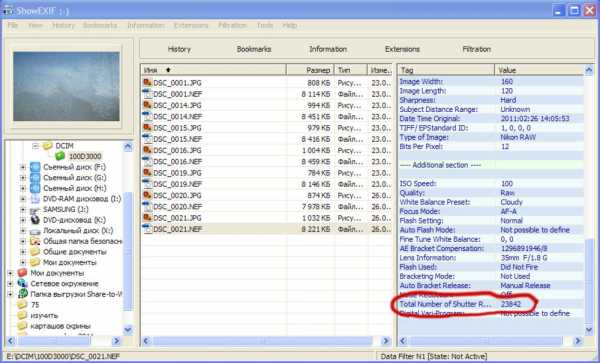
Значение Поля Exif есть порядковый номер файла, общее количество сделанных кадров (срабатываний затвора)
А вот если вам приглянулся кэнон, то так просто эту информацию не узнаешь.
Узнаем пробег фотоаппарата Сanon
Да у кэнона в свойствах файла эта информация не отображается, скажу больше, она есть но запрятана так, что вытащить ее можно только в сервисном центре. Но видимо из-за актуальности темы, иногда появляются на свет различные программы, которые позволяют выяснить пробег фотоаппарата. Но техника новая появляется слишком быстро, поэтому эти программы довольно быстро устаревают. Вот недавно, Совершенно случайно, наткнулся на одну программку, которая позволяет определить пробег таких популярных полелей фотоаппаратов как 5d mark 2, 5d mark 3 , 1d mark4 это как раз таз техника, которая наиболее активно продается и покупается.
Установка прогресс простейшая, впрочем, как и сам интерфейс. Достаточно запустить программу, подключить фотоаппарат проводом USB и на экране появится число, обозревающее, сколько кадров сделано на фотоаппарат. Выглядит это так:
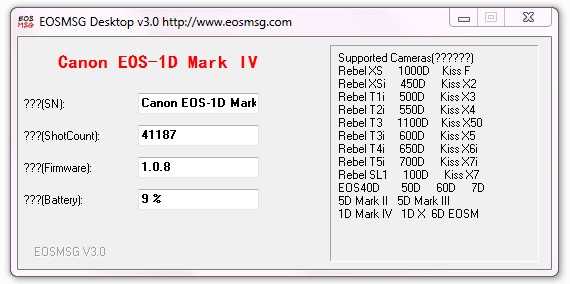
Скачать программу можно как напрямую, так и с официального сайта.
Как узнать пробег Canon скачать
Для ленивых, все тоже самое в виде простенького видео. Не забываем подписываться на канал и ставить лайки.
Статьи по теме:
www.as-fotos.ru
Определяем количество срабатываний затвора на Canon 400D или сколько наснимал фотоаппарат
В сети существует огромнейшее количество программ, которые обещают показать количество срабатываний затвора на фотоаппарате. Часть из них не работают вообще, часть из них работают просто не корректно, показывая, что фотоаппарат за 4 года сделал 9 снимков. Итог один — Canon 400D не пронять ни одной из найденных утилит.Однако выход все же нашелся. Спустя 2 часа поисков и попыток, старичок Canon сдался, и показал свой главный секрет!
Сразу хочется оговориться: путь не очень простой.
Если у вас имеются сомнения или статья не очень понятна, лучше сходите к опытным друзьям и попросите о помощи. Напрягая друзей лучше помнить, что «спасибо» не булькает, в карман не кладется и на бутерброд не намазывается.
Ну и конечно же все что вы будете проделывать с фотоаппаратом — делается при полностью заряженной батарее на свой страх и риск, и никто кроме вас самих ответственности за «что-то пошло не так» не несет. Кстати, перед началом, прочитайте пост до конца.
План действий
- проверяем официальную версию прошивки фотоаппарата, и при необходимости обновляемся
- устанавливаем дополнительную не большую прошивку в фотоаппарат, которая позволяет загружать бинарный файл с карты памяти
- делаем карту памяти загрузочной, загружаем на нее наш бинарник
- нажимаем последовательность кнопок на фотоаппарате и вуаля: заветная цифра!
К бою
Узнать текущую версию прошивки фотоаппарата можно в стандартном меню. Перед входом в меню убедитесь в том, что включен режим ручных настроек фотосъемки (колесико находится сверху, над кнопкой включения/выключения), например режим «Р». На данный момент последней прошивкой для Canon 400D является версия 1.1.1. По этой же ссылке находится необходимое описание с картинками, а кнопку на скачивание ищите на той же странице в самом низу.
Все шаги по установке альтернативной прошивки описаны в хабратопике: «Разгон Canon 400d до 3200 ISO». Ничего экстраординарного в этом нет. Там же вы найдете и описание работы появившихся новых функций. А вот метод вывода счетчика фотографий в топике к сожалению описан не до конца, поэтому его и опишем дополнительно.
Условные обозначения
- Кнопка «Menu»: (1)
- Кнопка «Печать, с синим индикатором»: (2)
- Кнопка «Выбор замера»: (3)

Последний рывок
- Включаем фотоаппарат. Убеждаемся, что при включении синий индикатор печати (2) мигнул, это обозначает успешность загрузки альтернативной прошивки.
- Последовательно нажимаем: «Menu» (1) -> «Печать, с синим индикатором» (2) -> «Печать, с синим индикатором» (2) -> «Menu» (1) -> «Menu» (1)
- Видим, что появился новый пункт меню «Factory Menu». Заходим в него.
- Сразу же после входа в новое меню, нажимаем кнопку «Печать, с синим индикатором» (2)
- Выходим из всех меню двойным нажатием кнопки «Menu» (1)
- Далее последовательно жмем: «Выбор замера» (3) -> «Печать, с синим индикатором» (2)
То же самое, но для фанатов Mortal Combat или Street Fighter, одной строкой:
1 2 2 1 1 OK 2 1 1 3 2
После проделанных действий в корне карты памяти появится файл «STDOUT.TXT». Находим в этом файле строку ReleaseCount, и вот оно наше заветное число.
Всем удачных перепрошивок!
Ссылки по теме:
— оригинальная прошивка от Canon версии 1.1.1
— бинарный загрузчик + документация
— файл альтернативной прошивки testfir.fi
— программа для создания загрузочной карты памяти Cardtricks (размер CF карты не более 2 Гб)
habr.com
На что обратить внимание при покупке зеркального фотоаппарата
Итак, вы собрались покупать новый фотоаппарат. Как грамотно проверить фотоаппарат перед покупкой, чтобы не попался бракованный экземпляр, и как не стать жертвой обмана? В этой статье мы рассмотрим основные правила проверки фотоаппаратов. Речь пойдет в основном о моделях со сменной оптикой. Впрочем, большинство советов будет справедливо и для проверки компактов.

Готовимся к покупке
Чтобы совершить удачную покупку, лучше подготовиться дома к походу в магазин за фотоаппаратом.
Четко определитесь с моделью. Убедитесь, что она не устарела, по-прежнему актуальна. Изучите информацию о ней на сайте производителя: не вышли ли более новые модели того же класса с лучшими характеристиками? Изучите отзывы покупателей о выбранном фотоаппарате в интернете. Найти отзывы очень легко. Достаточно открыть любой поисковик и набрать в строке поиска “Фотоаппарат такой-то отзывы”.
Где покупать фотоаппарат? Чтобы минимизировать риск обмана при покупке, лучше всего покупать фотоаппарат в магазинах, чья репутация не вызывает у вас сомнений. Не стоит покупать там, где подозрительно дешево. Скорее всего, там продают товары из “серых” партий, не имеющие официальной гарантии, или даже бывшие в употреблении вещи под видом новых.
Не ждите, что в обычном магазине продавцы-консультанты вам реально помогут что-то выбрать. Важно понимать, что их задача — не подобрать вам наилучший фотоаппарат, а совершить наиболее выгодную сделку.
Лучший вариант магазина — фирменный магазин производителя. Здесь у вас совершенно точно не будет проблем с гарантией. Продавцы же отличаются профессионализмом и всегда готовы помочь.
Если вы новичок в фотографии и пока не очень хорошо разбираетесь в фототехнике, не стоит покупать с рук бывшие в употреблении фотоаппараты. Проверить их довольно сложно, в них может быть много скрытых дефектов. Если вы все же решились на покупку бывшей в употреблении фотокамеры, необходимо проверить ее “пробег”: сколько кадров на нее уже было сделано. Об этом мы расскажем ниже.
При проверке фотоаппарата лучше иметь представление о его органах управления. Скачайте с сайта производителя инструкцию и изучите ее. Посмотрите, как выбираются режимы съемки, как настраиваются выдержка, диафрагма и светочувствительность, как включить серийную съемку, как включается и отключается автофокус, как настраивается качество снимков, как выбирают точки фокусировки. Если вы новичок и пока не знаете ничего о параметрах съемки, лучше с собой в магазин пригласить человека, который сможет помочь вам настроить камеру для полной проверки.
Имейте в виду, что фотоаппараты почти всегда продаются без карты памяти в комплекте. Позаботьтесь, чтобы у вас с собой была карта памяти.
Удобнее проверять качество тестовых снимков на большом экране. Если есть возможность, возьмите с собой ноутбук, чтобы смотреть изображения на нем.
Проверяем фотоаппарат
Итак, мы в магазине. Перед нами коробка с желанным фотоаппаратом. Как проверить фотоаппарат своими силами? Давайте разбираться.
Визуальный осмотр
Осмотрите коробку: на ней не должно быть механических повреждений. Найдите в коробке гарантийный талон. Проверьте, что это официальный гарантийный талон производителя, а не гарантия стороннего сервисного центра, как это часто бывает с неофициальными “серыми” поставками фототехники. Сверьте серийные номера на упаковке, фотоаппарате и в гарантийном талоне. Проверьте комплектацию. Следов использования на технике быть не должно. Всё должно быть завернуто в пакетики. Ни на чем не должно быть отпечатков пальцев и тем более царапин. Если следы использования обнаружатся, не слушайте комментарии продавца, а просто требуйте другой экземпляр без следов использования.
Если вы покупаете камеру в комплекте с объективом, проверьте линзы объектива: нет ли на них царапинок или пыли внутри. Установите объектив на камеру. Никаких люфтов быть не должно: объектив должен быть зафиксирован плотно.
Тестируем механику камеры
После визуального осмотра переходим к тестированию фотокамеры.
Установите аккумулятор и карту памяти, включите фотоаппарат. Если аккумулятор разряжен до нуля, стоит его хоть немножко зарядить. Сделайте несколько тестовых кадров в автоматическом режиме. Проверьте, работает ли встроенная вспышка.

Проверьте работу при серийной съемке. Включите серийную съемку, зажмите кнопку затвора: камера будет непрерывно делать кадры, пока кнопка удерживается фотографом. Сделайте небольшую серию снимков — пять-шесть. Таким образом мы проверим работоспособность затвора фотоаппарата.

Меню с выбором настроек серийной съемки, появляющееся после нажатия кнопки слева. Выберем пункт “непрерывная быстрая”.
Проверяем фотоаппарат на дефектные пиксели
Важно проверить матрицу камеры на наличие битых и горячих пикселей. Что такое битые и горячие пиксели? Возможно, вы с ними уже встречались на компьютерных мониторах. Битый пиксель — это не работающий элемент матрицы фотоаппарата. На фотографиях он будет выглядеть как яркая точка на всех снимках. Горячий пиксель будет незаметен в стандартных условиях съемки, однако при съемке на длинной выдержке или на высоком ISO он превратится в цветную точку на снимке. Появление некоторого количества горячих пикселей допускается при съемке на высоких значениях ISO и при использовании многосекундных выдержек, однако служит тревожным знаком, если они появляются уже на достаточно низких ISO и при использовании выдержек в районе 1/60 с.
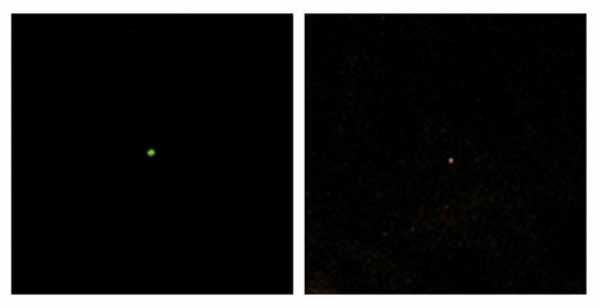
Пример дефектных пикселей. Они особенно хорошо заметны на черном фоне.
Как проверить фотоаппарат на битые и горячие пиксели? Вот подробный алгоритм действий:
Закройте объектив фотоаппарата крышкой. Съемка должна вестись с закрытой крышкой, чтобы получить черный кадр. На черном фоне отлично будет видно все дефектные пиксели.
Включите на камере режим приоритета выдержки (S).
Настройте качество изображения на JPEG в максимальном качестве.
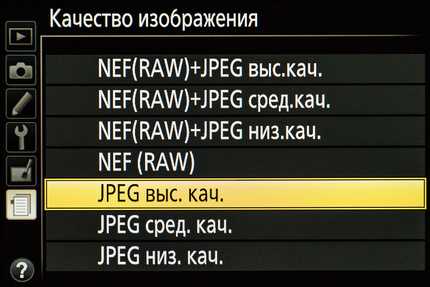
Меню выбора качества снимков в фотоаппарате Nikon D5300
- Отключите автофокус: он не будет давать делать кадр при закрытой крышке объектива.

Чтобы отключить автофокус, передвиньте переключатель на объективе в положение “М” -”Ручная фокусировка”
- Настройте выдержку в 1/25 с и минимальное ISO. Обычно это ISO 100.

Параметры съемки, отображаемые на экране фотокамеры Nikon D5300
Сделайте кадр. Изучите его в 100% масштабе (это важно: иначе дефектов не будет видно). Если на черном поле снимка появились лишние точки, стоит отказаться от покупки этого экземпляра фотоаппарата.
Теперь усложним задачу фотоаппарату: удлиним выдержку до трех секунд (на экране камеры она может обозначаться как 3”) и поднимем ISO до 800 единиц.

Параметры съемки, отображаемые на экране фотокамеры Nikon D5300
- Изучим полученный кадр. Возможно, на нем появятся горячие пиксели: разноцветные точки. Если их одна-две штуки — ничего страшного. Если счет пошел на десятки, стоит отказаться от покупки данного экземпляра фотоаппарата.
Примеры тестовых снимков. Такие снимки необходимо получить, снимая с закрытой крышкой на указанных выше параметрах. Чтобы увидеть разницу, их необходимо просматривать при 100% увеличении.
Снимок с дефектными пикселями
Снимок без дефектных пикселей
Рассмотрите иллюстрации в полном масштабе.
Кстати, дефектные пиксели могут быть не только на матрице фотоаппарата, но и на его экранчике. Посмотрите внимательно на ЖК-экран камеры: нет ли их на нем.
Бэкфокус и фронтфокус. Что это такое?
Это ошибка автофокуса, когда объектив систематически фокусируется не в указанной точке, а позади нее (бэкфокус) или перед ней (фронтфокус). В результате неверной фокусировки в той точке, на которую вы фокусировались, резкость может отсутствовать. Бэк- и фронтфокус бывают только у зеркальных камер. Компактные и беззеркальные камеры этим дефектом не страдают, ведь система фокусировки у них устроена иначе. Бэк- и фронтфокус не так страшны для обладателей топовых моделей зеркалок: уровня Nikon D7000 или выше. В этих фотоаппаратах можно точно подстроить автофокус через меню.

Тонкая настройка автофокуса в Nikon D810
Как проверить камеру и объектив на бэк- и фронтфокус?
Имейте в виду:
Точно диагностировать наличие или отсутствие фронт- и бэкфокуса смогут только в специализированном сервисном центре. Кстати, браком производители его не считают. В условиях сервис-центра автофокус можно легко подстроить.
Важно понимать, что на практике почти всегда с фокусировкой “промахивается” фотограф (правильно фокусироваться тоже надо уметь) тогда как камера отрабатывает всё корректно. Поэтому, если у вас систематически получаются размытые кадры, задумайтесь: а правильно ли вы обращаетесь с аппаратом.
В случае, если вы покупаете камеру в комплекте с объективом, имеющим низкую светосилу (например, “китовые” объективы 18-55 мм со светосилой F/3,5-F5,6), то наличие или отсутствие фронт- или бэкфокуса вряд ли получится заметить как в магазине, так и при дальнейшей съемке. Из-за большой глубины резкости возможные огрехи фокусировки нивелируются. Так что владельцев аппаратов с “китовыми” объективами (с которыми аппараты продаются в комплекте), проблема бэк- и фронтфокуса волновать не должна.
Однако, если вы покупаете аппарат в комплекте со светосильным объективом, которому требуется большая точность фокусировки, для собственного спокойствия его можно проверить следующим образом.
Для этого нам всего лишь потребуется сфотографировать под углом 45 градусов какой-то объект с мелкими деталями. Тест лучше проводить при естественном дневном освещении.
Настроим камеру: поставим режим “A”, установим самую открытую диафрагму. ISO можно установить в положение “авто”.
Автофокус должен быть включен.
Выберем центральную точку фокусировки.
Подберем объект для съемки: им может стать листок бумаги или коробка с какими-либо буквами, газета, линейка или специальная тестовая мишень.
Сфокусируемся центральной точкой на заранее определенном месте. Важно точно запомнить место, куда вы сфокусировались. В случае с тестовой мишенью необходимо фокусироваться строго на предназначенном для этого месте. Обычно на этом месте написано “Focus here”. Мы же воспользуемся листом бумаги в клетку, проведя в центре него ровную черту. На нее мы и будем фокусироваться.
Сделаем несколько кадров, около десятка. Строго следим за тем, чтобы точка фокусировки была именно на том месте, куда надо фокусироваться. Обратите внимание: после того, как камера сфокусировалась, ее нельзя двигать вперед или назад. Ведь если дистанция между объектом съемки и аппаратом изменится хоть на миллиметр, фокусировка собьется и тест будет не точным. Если есть подозрения, что камера всё же ошибается с фокусировкой, сделайте еще несколько пробных снимков, чтобы убедиться в том, что промах появляется систематически.
Изучим снимки: если фокус на большинстве кадров серии оказался именно в той точке, на которой мы фокусировались, значит всё в порядке. Если фокус на всех снимках сместился из этой точки вперед или назад, значит автофокус промахивается.
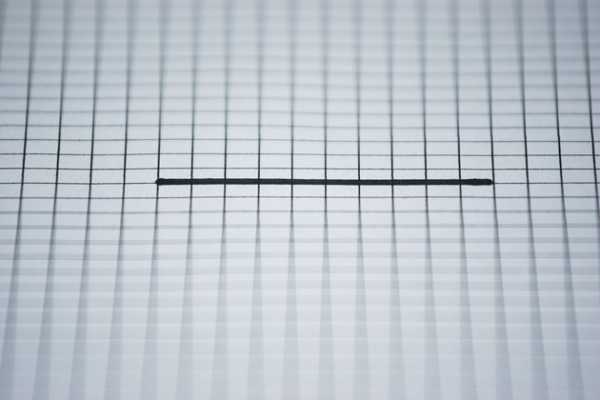
Корректная работа системы автофокуса. Видно, что фокус именно там, куда мы и целились: на черной линии.

Фронтфокус: фокусировка “убежала” вперед.
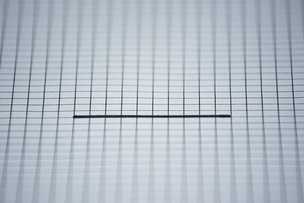
Бэкфокус: фокус оказался за чертой, а не на ней.
Итак, если фотоаппарат прошел все проверки, значит можно с большой долей уверенности говорить о том, что он вполне исправен. Такую фотокамеру можно смело покупать!
Как удостовериться, что продаваемый фотоаппарат — новый, а не бывший в употреблении? Как посмотреть “пробег” фотоаппарата?
Нередки случаи, когда под видом новой техники недобросовестные продавцы продают технику, бывшую в употреблении: витринные образцы, возвращенные покупателями аппараты. Если у вас есть подозрения, что продаваемый вам фотоаппарат не новый, или вы сознательно решили купить подержанный аппарат и хотите оценить его качество, стоит проверить количество отснятых на фотоаппарат кадров. В случае с новой камерой их количество должно быть близким к нулю. В случае с подержанной техникой — чем больше пробег, тем хуже общее состояние аппарата и тем сильнее можно снизить его цену при торге с продавцом.
Итак, как же увидеть, сколько на фотоаппарат было уже снято кадров? В случае с фотоаппаратами Canon, пробег проверяется довольно сложно: придется подключать камеру к компьютеру и пользоваться специальными программами типа EOSinfo или веб-приложением eoscount.com тут нужно отдельно изучать вопрос по каждой модели фотоаппарата. В случае же с аппаратами Nikon значительно всё проще. Достаточно открыть любой тестовый снимок с изучаемой фотокамеры и заглянуть в данные EXIF. Важно, чтобы изучаемый снимок был сделан в Jpeg. Не стоит редактировать тестовый снимок в графических редакторах: так можно потерять нужные данные. EXIF — это данные со съемочной информацией, записываемые в файл фотографии. Как посмотреть данные EXIF? Краткую информацию из EXIF можно посмотреть во многих программах, но нам нужно вывести подробную информацию. Удобно это делать через веб-сервисы. Например, через этот regex.info/exif.cgi. Просто загрузим туда тестируемый снимок и сервис выведет нам EXIF этого кадра. Нас интересует графа “Shutter Count”. В ней и будет записано, сколько раз сработал затвор.
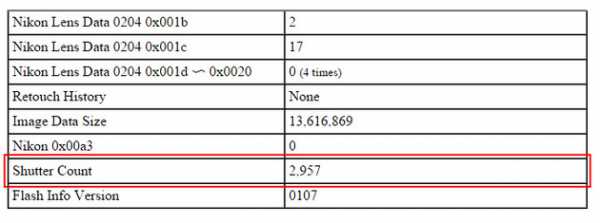
Пробег моего фотоаппарата.
Производители заявляют о ресурсе срабатываний затвора камеры: сколько раз данная модель затвора в среднем сможет сработать до выработки его ресурса. Этот показатель очень усредненный: ничто не мешает затвору навсегда проработать вдвое-втрое больше. Однако только по нему мы можем судить об общей надежности затвора и вообще всей начинки фотокамеры в целом. Разумеется, чем серьезнее аппарат, тем больше ресурс его затвора.

Модуль затвора камеры Nikon D810.
В случае любительских камер ресурс затвора составляет, как правило, около 50-100 тысяч срабатываний. У более продвинутых моделей — в районе 100-150 тысяч срабатываний. А у профессиональной техники — более 150 тысяч. Если Вы покупаете бывшую в употреблении камеру и видите, что ее пробег близок к заявленному ресурсу затвора, то скорее всего, такая камера проживет недолго, и вскоре ей понадобится ремонт.
prophotos.ru
|
Каждый день на сайте Радожива меня спрашивают как проверить зеркальную камеру и объектив при покупке, особенно при покупке б.у. фототехники. Цифровые фотокамеры — сложные устройства и при покупке проверить весь функционал камеры «по быстрому» просто напросто не получится.  Проверка камеры. На этом рисунке внутренности Nikon D700 Зачастую сложность проверки заключается в том, что для полноценного тестирования в магазине нет ни времени, ни соответствующих средств. Поэтому советую — базовую проверку выполнить в магазине, а более детальную — у себя дома. Например, в Украине можно без каких либо проблем возвратить товар в течении 14 дней. Просто нужно сохранить все бумажки и коробочки, а за 14 дней использования фотокамеры любой ‘критичный баг’ объявится сам по себе. Рекомендации при покупке:
Мой опыт: Зеркальные и другие камеры обычно либо работают, либо не работают. Если у камеры проблемы, то всего за 1 час активного ковыряния в меню и съемке тестовых снимков можно будет с уверенностью найти проблему. Обычно проблема — это разного рода ошибки, которые появляются на дисплее камеры и после которых камера перестает работать. Ошибки после выключения могут пропадать, а потом появляться снова. Еще подводным камнем может быть не очевидная проблема с залипанием зеркала или затвора. Обычно зеркало или затвор могут залипать при серийной съемке и при разной ориентации камеры в пространстве. Я знаю случаи, когда камера в вертикальном случае работала нормально, а в горизонтальном не работала вовсе. Зеркальные камеры могут быть напичканы огромным количеством механических частей, которые могут выходить из строя. Можете посмотреть на внутренности моей Nikon D700 в разделе ‘Недостатки современных DSLR камер‘. Выводы: Детальная проверки камеры — дело сложное. Не всякий человек сможет разобраться в тонкостях. Потому фотолюбителям я рекомендую по возможности максимально сильно ‘погонять камеру’ в самых разных режимах съемки несколько дней. Если после такой ‘прогонки’ все отлично работает — то 99%, что с камерой все в порядке. Очень хорошо, если у Вас есть друг, который разбирается в фотоаппаратах, и который поможет Вам проверить камеру. В комментариях можете отписывать свои методы проверки и нюансы, с которыми сталкивались в жизни — помогите другим не наступить на одни и те же самые грабли. Спасибо за внимание. Аркадий Шаповал. Добавить комментарий:Добавить комментарий |
|
radojuva.com
